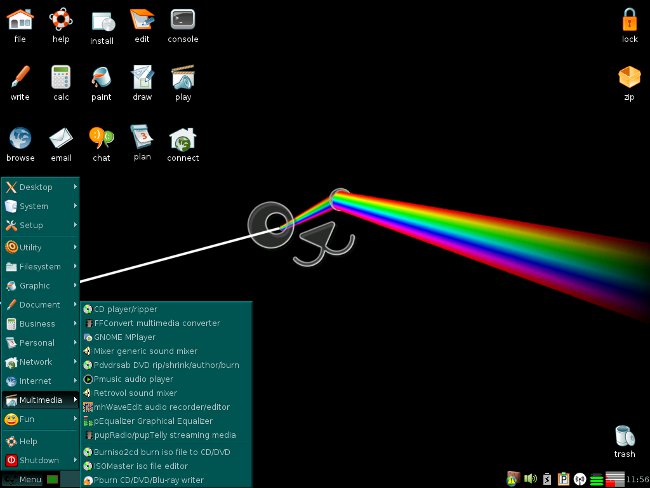 Dopo aver esplorato Slacko Puppy in sessione Live, continuiamo la nostra discussione dedicata alla nuova release di Puppy Linux basata su Slackware 13.37. Effettueremo una installazione frugrale di Slacko su hardi disk e successivamente installeremo il language pack italiano.
Dopo aver esplorato Slacko Puppy in sessione Live, continuiamo la nostra discussione dedicata alla nuova release di Puppy Linux basata su Slackware 13.37. Effettueremo una installazione frugrale di Slacko su hardi disk e successivamente installeremo il language pack italiano.
Installazione frugale di Slacko Puppy 5.3.1
In un precedente articolo dedicato a come Installare Puppy NOP 4.3.1 abbiamo già descritto la differenza tra l'istallazione frugale e quella completa optando per una installazione frugale di Puppy Linux in dual-boot con Windows su un notebook di un bel po di anni fa; si tratta, infatti, di un Acer TravelMate 529TX con Pentium III 850 Mhz e 256 MB di RAM.
Anche per Slacko Puppy 5.3.1 ho eseguito una installazione frugale in dual-boot sul medesimo notebook pertanto, adesso, ripercorreremo rapidamente le fasi di installazione della nuova Slacko senza dilungarci troppo nella descrizione dettagliata delle singole fase per la quale vi invito a leggere l'articolo dedicato alla edizione Puppy NOP.
Prima, però, mi corre l'obbligo di mostrare la seguente avvertenza:
![]() Avviso: L'autore declina ogni responsabilità per eventuali danni al sistema a seguito delle procedure di installazione descritte, a titolo di esempio, in questo articolo.
Avviso: L'autore declina ogni responsabilità per eventuali danni al sistema a seguito delle procedure di installazione descritte, a titolo di esempio, in questo articolo.
Prima di procedere con l'installazione della distribuzione suggerisco sempre di effettuare un backup dell'intero disco oppure almeno la copia dei file dati personali ritenuti importanti.
L'installazione di Puppy Linux, come di altre distribuzioni GNU/Linux, se effettuata in maniera attenta e corretta, non dovrebbe compromettere l'integrità dei dati contenuti nei dischi del sistema, ma allorquando si modificano le partizioni, ridimensionando le esistenti e/o aggiungendone di nuove, l'errore umano (nel quale può incorrere anche un utente esperto a causa di una banale distrazione) o le insidie software/hardware sono sempre dietro l'angolo.
E' buona norma, quindi, prendere le dovute precauzioni: la prudenza non è mai troppa!
L'installazione frugale consiste nella copia del contenuto del CD in una partizione del disco fisso. In particolare, la procedura di installazione crea una cartella nella quale saranno copiati i file:
- vmlinuz: il kernel Linux
- initrd.gz: il ramdisk inizial
- puppy_slacko_5.3.1.sfs: file della distribuzione Puppy
Se nel computer è già stata effettuata una installazione frugale di Puppy Linux, per installare una nuova release basterà:
- creare nella partizione già utilizzata dalla precedente installazione una nuova cartella, nel nostro caso "slacko5.3.1frugal",
- copiare i tre file: vmlinuz, initrd.gz e puppy_slacko_5.3.1.sfs
- aggiungere al file /boot/grub/menu.lst le linee necessarie al boot loader GRUB per avviare la nuova distribuzione Puppy Lnux; ad esempio:# Linux bootable partition config begins
title Puppy Linux 5.3.1 frugal
rootnoverify (hd0,5)
kernel /slacko5.3.1frugal/vmlinuz pmedia=atahd psubdir=slacko5.3.1frugal
initrd /slacko5.3.1frugal/initrd.gz
# Linux bootable partition config endsdove con (hd0,5) si fa riferimento alla sesta partizione (sda6) dell'hard disk primario utilizzata, in questo esempio, per le installazioni di Puppy Linux; ovviamente si modificherà questa istruzione specificando il numero di partizione (meno 1) dell'hardi disk del PC nella quale sono stati salvati i file di Puppy Liux.
Supponiamo, adesso, di effettuare per la prima volta una nuova installazione frugale di Slacko Puppy in dual-boot con Windows. Avviamo Slackp Puppy dal CD Live ed effettuiamo le configurazioni guidate per l'ambiente desktop e la connessione Internet. Siamo così pronti per l'installazione frugale.
- Partizionamento del disco - Come nell'esempio già illustrato per la precedente Puppy NOP 4.3.1 ho dedicato all'installazione di Puppy una nuova partizione (sda6) di tipo Linux ext3 (stavolta da 5 GiB per avere più spazio per il download e l'installazione di nuove applicazioni) e una partizione linux-swap da 510 MiB. Per ottenere lo spazio su disco per le nuove partizioni ho ridimensionato la partizione "D:" originariamente dedicata a dati e documenti gestiti dai programmi Windows presenti nella partizione "C:". Per le operazioni di ridimensionamento della partizione esistente e di creazione delle nuove partizioni per Puppy Linux ho utilizzato l'utility GParted dal menu System > Gparted partition manager. In tal modo sarà sempre possibile accedere da Slacko Puppy a dati e documenti contenuti in "D:" facendo riferimento alla partizione sda5.
Ecco come si presentano in GParted le partizioni del disco fisso al termine delle operazioni:
Slacko Puppy - Partizionamento dellìhard disk con GParted.
- Installazione Frugale su disco fisso. Clic sull'icona Install sul desktop di Slacko per aprire la finestra di dialogo che raccoglie le utility di installazione di Puppy Linux e delle applicazioni, quindi, avviare l'Universal Installer (oppure avviare l'utility di installazione dal menù Setup > Puppy Universal Installer):
- Selezionare il supporto nel quale istallare Puppy: Internal (IDE or SATA) hard drive;
- Selezionare il disco "sda";
- Selezionare la partizione di installazione: nel nostro caso, la partizione sda6 di tipo ext3 da 5 GiB;

Slacko Puppy - Universal Installer: selezione della partizione.
(clic per ingrandire)
- Indicare l'origine dalla quale copiare i file (vmlinuz, initrd.gz e puppy_slacko_5.3.1.sfs): avendo avviato la sessione Live di Salcko Puppy da CD clicchiamo su CD;
- Sceglere il tipo di installazione FRUGAL;
- Scegliere di installare Slacko dentro la cartella predefinita denominata slacko5.3.1frugal;
- Al termine della copia dei file di Slacko Puppy nel disco fisso, comparirà una finestra di testo che riporta le istruzioni del boot loader GRUB da inserire nel file /boot/grub/menu.lst; queste istruzioni saranno salvate nel file /tmp/NEWGRUBTEXT; copiare le istruzioni che successivamente andranno incollate nel file /boot/grub/menu.lst al temine della fase di installazione del bootloader;
- Installazione del bootloader GRUB.
- Avviare l'utility di configurazione di GRUB dal menù System > Grub Legacy bootloader config;
- Scegliere il tipo di installazione: simple Try to install GRUB automatically;
- Frame buffer console: standard Use the standard Linux console;
- GRUB Partition: assegnare l'identificativo della partizione di tipo Linux nella quale saranno scritti i file di GRUB; nel nostro caso utilizzeremo la partizione sda6 di tipo ext3 creata appositamente per ospitare Puppy Linux, quindi scriveremo: /dev/sda6;
- GRUB Destination: selezionare MBR – Install to Master Boot Record;
Slacko Puppy - Grubconfig.
(clic per ingrandire) - Terminata l'installazione automatica di GRUB bisogna modificare il file menu.lst che contiene la configurazione del menu di avvio.
Clic sull'icona del disco sda6 per aprire con il file manager la cartella "/mnt/home", quindi, spostarsi nella cartella /boot/grub e cliccare sul file menu.lst per aprire l'editor di testo e modificare le righe tra “# Linux bootable partition config begins" e "# Linux bootable partition config ends” sostituendole con quelle del file “/tmp/NEWGRUBTEXT”; nel nostro esempio le linee da copiare saranno:# Linux bootable partition config begins
title Puppy Linux 5.3.1 frugal
rootnoverify (hd0,5)
kernel /slacko5.3.1frugal/vmlinuz pmedia=atahd psubdir=slacko5.3.1frugal
initrd /slacko5.3.1frugal/initrd.gz
# Linux bootable partition config endsUlteriormente è stato necessario commentare (aggiungendo il simbolo "#" ad inizio linea) le seguenti linee dei gruppi “# Other bootable partition config” che riguardano l'avvio di Windows da dispositivi diversi dai quali è effettivamente installato:
# Other bootable partition config begins
# title Windows (on /dev/sda5)
# map (hd0,0) (hd0,4)
# map (hd0,4) (hd0,0)
# rootnoverify (hd0,4)
# makeactive
# chainloader +1
# Other bootable partition config ends
Creazione del file delle ipostazioni personali sclackosave
Benissimo! Abbiamo terminato la procedura di installazione. Adesso estraiamo il CD Live e riavviamo Slacko (menu Shutdown > Reboot computer). Prima di chiudere la sessione Live, verrà eseguita la creazione guidata del file "slackosave.3sf" (l'estensione del file sarà ".2sf" o ".3sf" e seconda se si vorrà utilizzare il filesystem ext2 oppure ext3) che Puppy Linux utilizzerà per il salvataggio delle configurazioni e delle impostazioni personali durante ogni sessione di lavoro:
- Clic su "SAVE TO A FILE" e quindi su "administrator";
- Selezioniamo la partizione dove salvare il file: nel nostro caso utilizzeremo sempre la partizione sda6 di tipo ext3 appositamente creata per l'installazione di Slacko Puppy;

Slacko Puppy - Creazine del file delle impostazioni personali.
- Assegnare il tipo di filesystem per il file slackosave: ho scelto il tipo ext3 ma se si desiderasse creare un file criptato allora scegliere il filesystem ext2.
- Possiamo decidere di assegnare una ulteriore parola che verrà aggiunta al nome di default per distinguerlo da altri eventuali file delle impostazioni personali;
- Tipo di protezione: possiamo scegliere se creare un file delle impostazioni non criptato oppure si potrà uilizzare uno dei due metodi di criptatura, in tal caso sarà necessario specificare la password ad ogni avvio di Slacko. Il metodo di criptatura Light è consigliato allorquando il file slackosave viene salvato su hard disk mentre quello Heavy viene raccomandato quanto si utilizza un pendrive USB. Non avendo particolari motivi per proteggere il file delle impostazioni ho preferito un file di tipo NORMAL (no encryp.).
- Assegnare la dimensione del file: 512 MB.
- Infine, nell'ultima scheda verifichiamo le impostazioni assegnate e, se tutto è corretto, clicchiamo "YES, SAVE".

Slacko Puppy - Shutdown: final sanity check.
Riavvio ed installazione del pacchetto della lingua italiana
La directory pet-packages-slacko di ibiblio (oppure il mirror FTP su ftp.vim.org) contiene una cospicua raccolta di pacchetti di applicativi per Slacko Puppy. Scorrendo la lista troviamo il language pack italiano: lang_pack_it-0-2-w5.pet.
Completato il download del pacchetto (di appena 1 MB) clicchiamo sul file per eseguire automaticamente l'installazione.
Slacko Puppy - Installazione del language pack italiano. |
|

menù Desktop > Country Settings > Countrywizard Country Settings
e selezioniamo la lingua principale: it Italiano
non rimane che riavviare l' X-server rispondendo "Si" alla finestra di dialogo.
Leggi gli altri articoli dedicati a Puppy Linux:
|
| Categoria | Linux Distro |
| Homepage | Puppy Linux Community - Home |
| Puppy Linux Discussion Forum | Slacko Puppy 5.3.1 Released |
| Sviluppatori | Barry Kauler, Larry Short, Mick Amadio, Puppy Community |
| Licenza | Free - Open Source - GPL/LGPL license |
| File / Dimensione | 126 MB |
| S.O. | GNU/Linux |












